宽带连接显示找不到netcfg.hlp?一文带你全面了解与解决
当你在使用宽带连接上网时,是否遇到过系统提示“找不到netcfg.hlp文件”的情况?这个提示可能会让你感到困惑,甚至影响你的网络连接。别担心,本文将为你详细解释netcfg.hlp文件的作用,并提供一系列实用的解决方法,帮助你轻松应对这一问题。
一、netcfg.hlp文件简介
netcfg.hlp是一个网络配置帮助文件,当系统遇到网络连接问题时,会尝试读取这个文件以提供相关的错误信息和错误代码,如“连接错误691”等。然而,实际上netcfg.hlp文件并不是必需的,它的缺失并不会直接导致网络连接失败。系统提示找不到该文件,往往是因为网络连接存在问题,而系统试图通过查找该文件来提供错误提示。
二、常见原因及解决方法
1. 网线连接问题
90%以上的“找不到netcfg.hlp文件”提示是由于网线连接问题引起的。因此,解决这个问题的第一步是检查网线连接。你可以按照以下步骤操作:
- 关闭adsl猫和路由器的电源,拔下所有连接线。
- 仔细检查水晶头是否干净,金属触头是否完好。
- 重新插好连接线,开启电源,尝试连接网络。
如果条件允许,你还可以尝试用其他电脑连接同一网络,以判断问题是否出在电脑内部还是外部网络。
2. 网卡被禁用
如果网卡被禁用,系统也会提示找不到netcfg.hlp文件。此时,你需要到设备管理器中启用网卡。具体步骤如下:
- 打开设备管理器,找到网卡设备。
- 如果网卡被禁用,右键点击网卡设备,选择“启用设备”。
3. 网卡驱动损坏
网卡驱动损坏也可能导致系统提示找不到netcfg.hlp文件。你可以通过以下方式检查并修复网卡驱动:
- 打开设备管理器,查看网卡设备是否有黄色警示标志。
- 如果有黄色警示标志,说明网卡驱动可能已损坏,需要重新安装。
- 你可以从官方网站下载适用于你电脑型号的网卡驱动,并进行安装。
4. 其他解决方法
除了以上方法外,你还可以尝试以下解决方式:
- 复制netcfg.hlp文件:如果你有xp安装盘或其他电脑的windows\help目录下有netcfg.hlp文件,可以将其复制到你的电脑c盘windows\help目录下,然后重启电脑。
- 修复winsock和tcp/ip:在运行中执行“netsh winsock reset”命令,然后重启电脑。
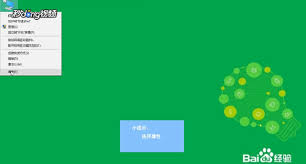
- 重新建立宽带连接:删除原有的宽带连接,然后按照向导重新建立一个新的宽带连接。
- 系统还原:如果以上方法都无效,你可以尝试使用系统自带的系统还原功能,还原到之前没有出现问题的状态。
- 重装系统:如果所有方法都尝试过,但问题仍未解决,那么可能是系统文件损坏或配置错误导致的。此时,你可以考虑备份重要数据后重装系统。
三、总结
“找不到netcfg.hlp文件”的提示虽然看起来让人困惑,但实际上它只是系统尝试提供网络连接错误提示的一种方式。通过本文提供的解决方法,你可以轻松应对这一问题,恢复网络连接。记住,在遇到网络连接问题时,先检查网线连接和网卡状态,再尝试其他解决方法。希望这篇文章能对你有所帮助!






















